よくあるご質問
回答
身分証コピー機能により、各種カードの表と裏を別々の用紙にコピーすることなく1枚の用紙に並べてコピーできます。お客様の証明用コピーなどを効率的にコピーでき、用紙の節約にもつながります。
下記の手順はBP-C131WDを例に記載しています。
詳しくは以下の操作方法をご覧ください。
●コピー仕上がりイメージ
原稿台より読み込んだ2つの画像をセンタリングして1ページに集約して出力します。
1回目に表面を読み込み、2回目に裏面を読み込んだ場合の印字結果になります。
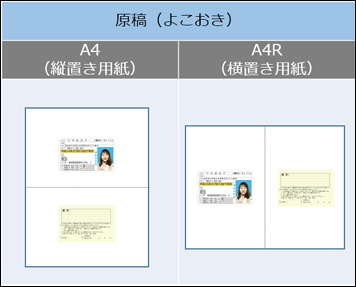
◎ 注意事項
●身分証コピーでは、読み込み範囲や読み込み枚数は変更できません。
●読み込み範囲はX方向86 mm× Y方向54 mmです。
※カードサイズを変更する場合は以下の参考情報を参照してください。
操作ステップ
1. コピーするカードの表面をセットします。

2. ホーム画面で[>]をタップします。
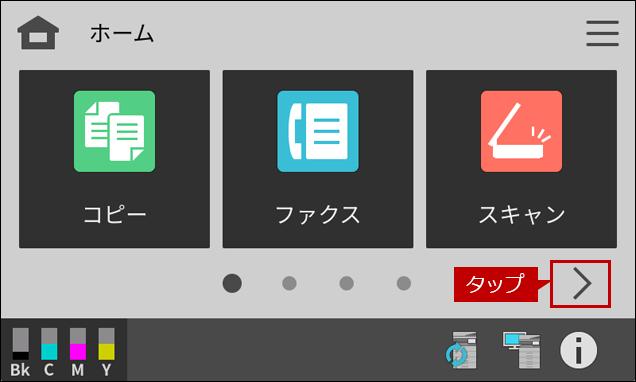
3. 「身分証コピー」をタップします。
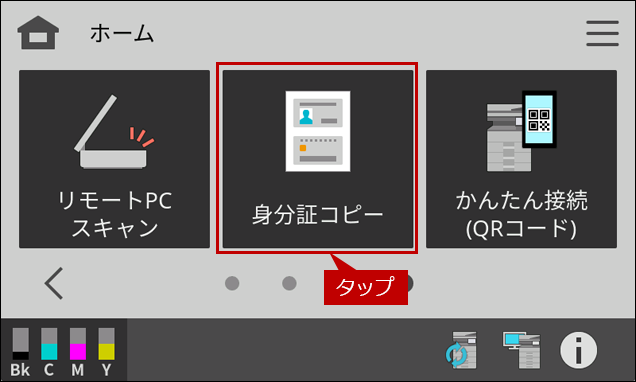
4. 「スタート]をタップします。
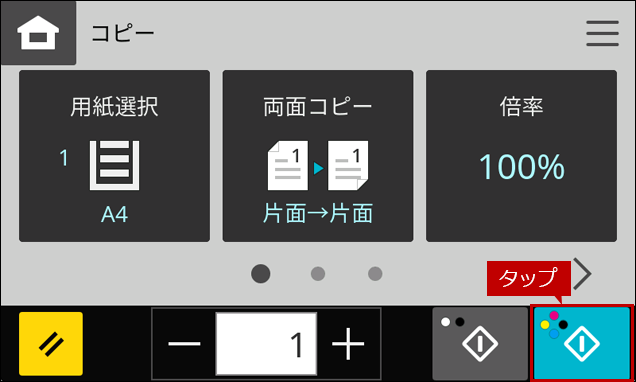
◎ メモ
モノクロ印刷の場合は[白黒スタート]をタップしてください。
5. 「次の原稿をセットして[スタート]を押してください。原稿を読み込みます。」の画面が表示されます。
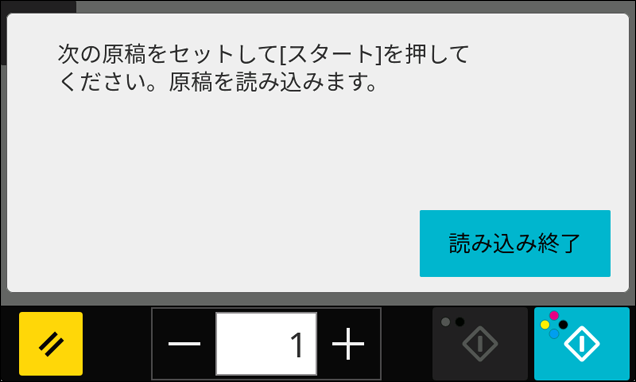
6. 画面はそのままにしておき、カードの裏面をセットします。
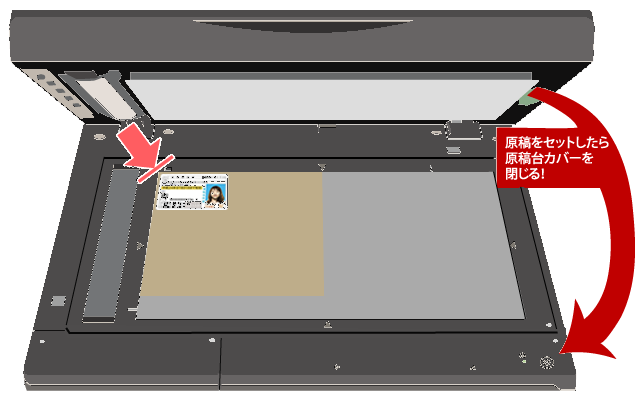
7. カードの裏面をセットしましたら、[スタート]をタップします。
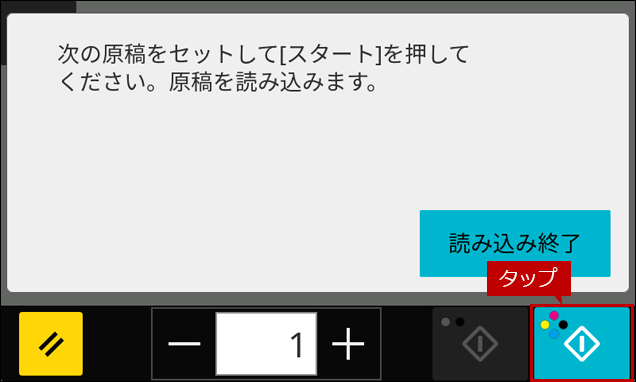
8. コピーが開始されます。
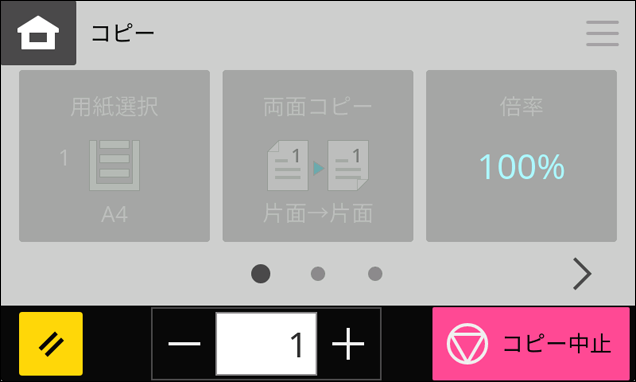
これで、カードの表裏をコピーすることができました。印刷された用紙1枚にまとめてコピーされていることを確認してください。
関連キーワード
カードスキャン / 免許証 / 保険証 / 両面 / プリント / コピー
更新日:2025年07月01日